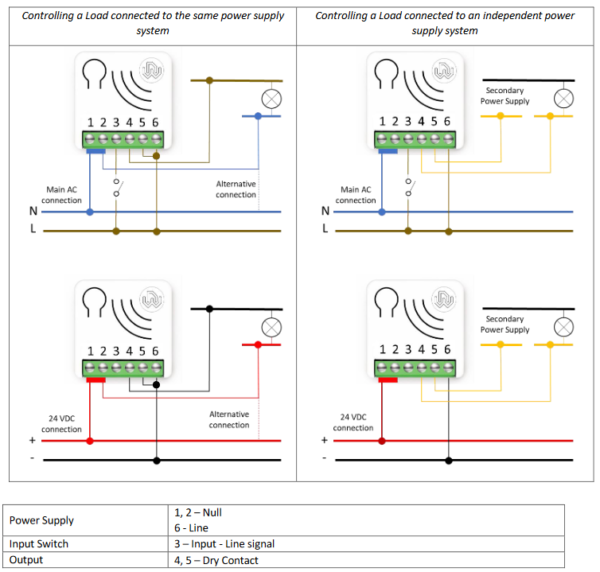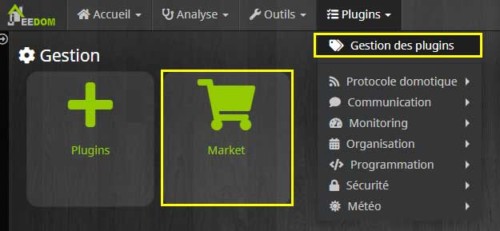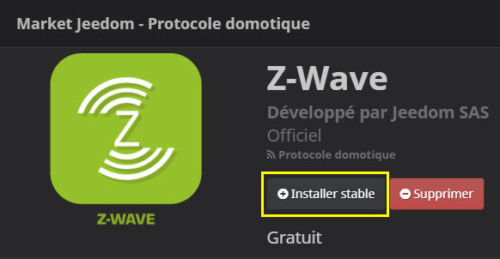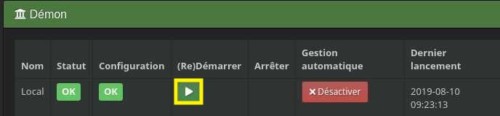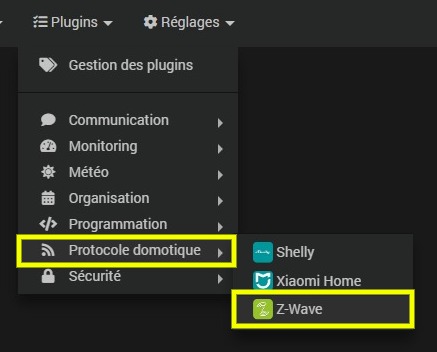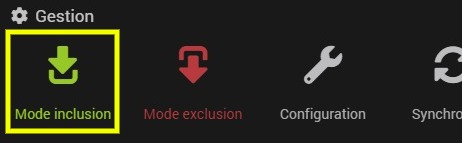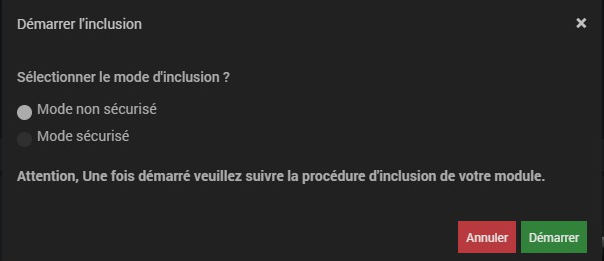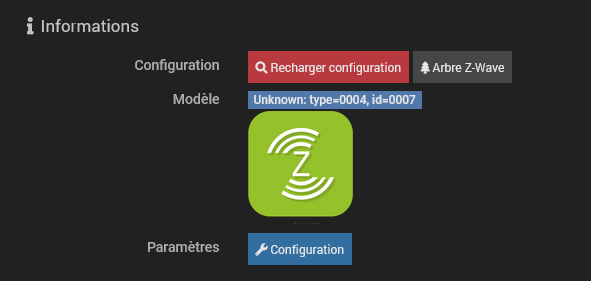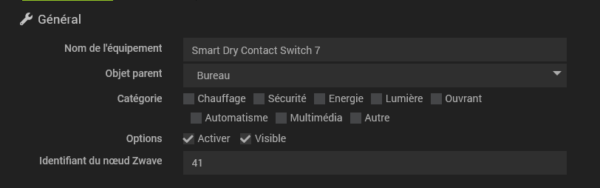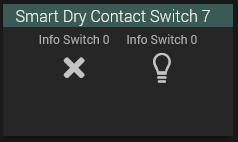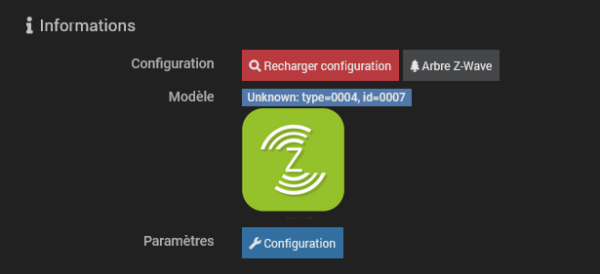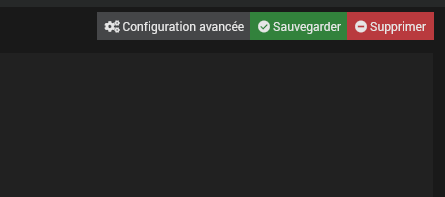Sommaire
Introduction
Le Smart Dry Contact Switch 7 de META compatible avec Jeedom utilise le protocole Z-Wave pour allumer et éteindre des équipements avec une alimentation électrique indépendante, tels que des électrovannes (par exemple, gaz, eau et irrigation). Minuscule et à faible consommation d’énergie, cet appareil supportant jusqu’à 16A s’intègre parfaitement dans une solution domotique. De plus, l’intégration dans Jeedom vous permettra de piloter d’autres équipement à travers vos scénarios. Enfin, le Smart Dry Contact Switch 7 utilise le chipset Z-Wave 700 offrant plusieurs avantages :
- Amélioration de la vitesse de communication (performance).
- Portée étendue.
- Réduction de la consommation.
- Simplification de la méthode d’inclusion via QR code.
Fiche technique
Voici les caractéristiques du Smart Dry Contact Switch 7 compatible avec Jeedom :
- Technologie : Z-Wave Plus V2 (chipset Z-Wave 700).
- Alimentation : 110 – 230 VAC±10% 50/60 Hz – 24VDC.
- Charge maximale sur relais : 16 A (charge résistive).
- Limite de température : 105 °C.
- Température de fonctionnement : -10 +40 °C.
- Protocole radio : Z-Wave 868,4 MHz.
- Distance maximale : jusqu’à 100m en extérieur/jusqu’à 40m en intérieur.
- Dimensions : 37x37x17mm.
- Consommation : <1 Watt.
- Indice de protection électrique : IP 20.
- Élément actionneur : relais 16 A.
- Conformité : CE, RoHS.
Tarif et disponibilité
Le Smart Dry Contact Switch 7 compatible avec Jeedom est affiché au prix de 59,90€ chez Domadoo (hors promotion). Aussi, comme celui-ci utilise le protocole Z-Wave, vous aurez besoin d’un contrôleur servant à communiquer avec cet équipement et à créer votre réseau Z-Wave. Je vous conseille pour cela la Z-Stick 7 d’Aeotec, également disponible chez Domadoo.
Retrouvez ces produits sur Amazon :
- On/Off équipement avec alimentation indépendante (par ex. Vannes de gaz et systèmes d'irrigation)
- Fonctionne avec Raspberry Pi, Windows, Mac, Linux pour créer un hub Zwave permettant de contrôler les appareils Z-Wave et Z-Wave Plus
Installation du module
Installez le module derrière l’un de vos interrupteurs en respectant le schéma de câblage disponible sur la notice. Plusieurs schémas sont mis à disposition selon votre configuration.
Préparation de l’environnement Jeedom
Bien qu’il existe dorénavant le plugin Z-Wave JS, ce dernier n’est pas compatible avec l’ensemble des équipements Z-Wave de mon installation. L’intégration dans Jeedom sera alors réalisé avec le plugin officiel Z-Wave et le Z-Wave Z-Stick GEN5 (même si vous pouvez utiliser à la place le Z-Stick 7). Selon les équipements que vous utilisez et leur compatibilité avec ce plugin, il peut être préférable d’utiliser à la place le plugin Z-Wave. Notez toutefois que ce module est bien compatible avec le plugin Z-Wave JS et que les mêmes commandes seront disponibles.
Branchez d’abord la clé USB Z-Wave sur votre installation Jeedom. Si vous utilisez une VM Jeedom avec Proxmox, pensez à attribuer la clé USB à votre VM Jeedom afin qu’elle soit reconnue.
Accédez ensuite au Market Jeedom.
Procédez ensuite à l’installation du plugin Z-Wave (gratuit).
Accédez à la configuration du plugin lorsque Jeedom vous le propose.
Modifiez le «
Le daemon du plugin devrait automatiquement démarrer. Dans le cas contraire, vous pouvez le démarrer manuellement.
Voyons maintenant l’inclusion du module dans le réseau Z-Wave.
Inclusion du Smart Dry Contact Switch 7 dans Jeedom
Accédez dans un premier temps à la liste des équipement Z-Wave.
Activez ensuite le mode inclusion.
Choisissez ensuite le mode sécurisé ou le mode non sécurisé puis validez. Si vous souhaitez en savoir plus sur ces deux modes, je vous invite à consulter l’article dédié au plugin Z-Wave.
Une fois validé, votre dongle Z-Wave passera en mode inclusion. Vous devrez alors passer votre micromodule en mode inclusion également. Pour ce faire, deux possibilités :
- Si vous avez raccordé votre micromodule sur un interrupteur : appuyez à 3 reprises sur l’interrupteur.
- Si vous n’avez pas raccordé votre micromodule sur un interrupteur : appuyez à 1 reprise sur le bouton de configuration du micromodule.
Attention toutefois, pour ma part le micromodule était par défaut configuré pour être branché sur un interrupteur poussoir alors que j’utilisais un va-et-vient. La première méthode n’était donc pas fonctionnelle en appuyant a 3 reprises, j’ai donc opté pour la seconde méthode en appuyant directement sur le bouton présent sur le module.
Une fois le module détecté, celui-ci apparait bien dans Jeedom, sans toutefois qu’il soit reconnu avec son image, mais rappelons que j’utilise le plugin Z-Wave au lieu de Z-Wave JS. Notez que cela ne gêne en rien l’utilisation du module.
Vous pouvez toujours renommer l’équipement, l’associer à l’objet parent de votre choix et à la bonne catégorie.
Accédez ensuite à l’onglet « Commandes » pour afficher celles de votre choix. Celles-ci sont nombreuses, mais j’ai limité l’affichage aux commandes présentes sur la page de compatibilité du module :
- Info Switch 0 (commande d’info).
- Switch 0 Off (commande d’action).
- Switch 0 On (commande d’action).
Sauvegardez ensuite vos modifications.
Accédez ensuite à votre dashboard pour observer le résultat.
Pour aller plus loin
Modification manuelle des paramètres
Le module étant partiellement reconnu par Jeedom, la modification des paramètres devra être réalisée manuellement. Toutefois ces changements restent facilement réalisables une fois que l’on a compris comment se servir des informations disponibles dans la documentation du module.
Pour effectuer ces modifications, sélectionnez le plugin Z-Wave.
Choisissez ensuite le Smart Dry Contact Switch 7 dans Jeedom.
Accédez ensuite à la configuration du module.
Sélectionnez l’onglet « Paramètres » .
A cette étape, vous trouverez 3 champs proposées :
- Paramètre (manuel) :
- Valeur :
- Taille :
Pour comprendre comment remplir ces champs, reportez-vous à la documentation du module disponible ici, dans la partie « Configurations ». Vous y trouverez un tableau présentant plusieurs colonnes parmi lesquelles on retrouve :
- Parameter Number : cette colonne correspond au paramètre à définir dans le champ « Paramètre (manuel) » disponible dans Jeedom.
- Size : cette valeur correspond à la taille qui doit être défini dans le champ « Taille » disponible dans Jeedom.
- Value : correspond aux différentes valeurs possibles.
- Default value : correspond à la valeur par défaut pour le paramètre concerné.
Une fois les 3 paramètres définis, cliquez sur « Envoyer le paramètre » pour que la configuration du module soit modifiée.
Vous trouverez ci-dessous plusieurs exemples pour rendre ce fonctionnement plus concret.
Modifier le type d’interrupteur
En reprenant la documentation du module, le module considère par défaut que vous utilisez un interrupteur avec un bouton poussoir (default value à 1 d’après la notice). Si vous utilisez un interrupteur va-et-vient, vous devez modifier cette configuration via le paramètre 1 en configuration manuelle. En effet, vous pouvez observer la description de ce paramètre dans la documentation : « Define the input type« .
Voici les informations à renseigner pour une configuration avec un interrupteur va-et-vient :
Pour rétablir la configuration initiale pour une configuration avec un bouton poussoir, il suffit de passer la valeur à 1 :
La valeur 0 permet de ne définir aucun interrupteur.
État du module après rétablissement du courant
Si vous avez une panne de courant, vous pouvez choisir quel sera l’état du module (et donc de l’équipement utilisé) lorsque le courant sera rétabli. En reprenant la documentation du module, il vous suffit de modifier le paramètre 23. Sa valeur est à 2 par défaut.
Les valeurs possibles pour ce paramètre sont :
- 0 : le module sera sur OFF après le rétablissement du courant.
- 1 : le module sera sur ON après le rétablissement du courant.
- 2 : le module maintiendra l’état dans lequel il était avant la coupure de courant.
- 3 : correspondra à l’état de l’interrupteur.
Voici un exemple passant la valeur à 3 :
Configurer le minuteur
Le micromodule permet de configurer un minuteur permettant d’allumer ou éteindre automatiquement l’équipement raccordé après une période donnée. Notez qu’il est possible de différencier plusieurs déclencheurs, ce qui permet par exemple :
- Une extinction automatique après 60 secondes en cas d’allumage via le réseau Z-Wave uniquement (ex : détection de mouvement d’un module Fibaro).
- Un maintient de la position allumée en cas d’allumage via l’interrupteur.
Pour cela, plusieurs paramètres doivent être modifiés :
- Paramètre 30 : permet de définir les actionneurs utilisant le minuteur.
Notez que vous pouvez utiliser plusieurs actionneurs en additionnant les valeurs. Par exemple, pour utiliser le minuteur en cas d’allumage via réseau Z-Wave (valeur 32) ET en cas d’allumage via 1 seul clic sur l’interrupteur (valeur 1), vous devrez définir la valeur 33. - Paramètre 31 : défini la durée, en dixièmes de seconde, après laquelle la sortie sera éteinte.
- Paramètre 32 : défini la durée, en dixièmes de seconde, après laquelle la sortie sera allumée.
Dans l’exemple cité plus haut, j’éteint donc la sortie 60 secondes après allumage via réseau Z-Wave uniquement en modifiant successivement les paramètres 30 et 31 :
Exclure le module du réseau Z-Wave
Le processus d’exclusion permet d’exclure l’équipement du réseau Z-Wave. Pour ce faire, sélectionnez votre plugin Z-Wave depuis Jeedom.
Sélectionnez ensuite le mode exclusion.
Sur le module, pressez 1 fois le bouton ayant servi à l’inclusion. Une fois le module exclu, supprimez-le dans Jeedom après l’avoir sélectionné.
Réinitialiser le micromodule
La réinitialisation permet de récupérer les valeurs d’usine du micromodule. Par ailleurs, cette réinitialisation permet, si le module est toujours inclus dans le réseau Z-Wave, de prévenir les autres équipements du réseau qu’il a été supprimé, permettant d’éviter d’avoir un module HS parmi les équipements réalisant le maillage du réseau.
Pour ce faire, pressez à 6 reprises le bouton présent sur le micromodule, l’indicateur LED sera alors rouge.
Le Zéro Crossing
Cette technologie prolonge la durée de vie de votre module avec les équipements ayant une charge capacitive ou inductive. En effet, ces équipements ont un fort courant d’appel lors de leur alimentation, ce qui peut, en l’absence de cette technologie, créer un arc électrique qui va coller les lamelles du micromodule entre elles (comme une soudure). La technologie Zéro Crossing attend le passage de la tension alternative à zéro pour déclencher le relais, et ainsi éviter la formation de cet arc électrique.
En conclusion
META propose ici avec son Smart Dry Contact Switch 7 compatible avec Jeedom un équipement offrant toutes les fonctionnalités attendues pour un tel équipement. L’utilisation du chipset 700 offre de sérieux avantages par rapport au chipset 500 que l’on retrouve par exemple sur des modules Fibaro. De plus, la technologie Zéro Crossing permet de garantir une meilleure longévité du micromodule dans le temps.
A l’usage, le montage montre que les lamelles serrent fermement le câblage. L’inclusion et l’utilisation du module se font sans encombre. Par ailleurs, aucune latence n’a été perçue lors de l’utilisation du module.
Retrouvez également ces produits sur Amazon :
- On/Off équipement avec alimentation indépendante (par ex. Vannes de gaz et systèmes d'irrigation)
- Fonctionne avec Raspberry Pi, Windows, Mac, Linux pour créer un hub Zwave permettant de contrôler les appareils Z-Wave et Z-Wave Plus